Что такое тильда на клавиатуре компьютера и где найти?
Приветствую на fast-wolker-ru! Сегодня речь пойдет о некоторых знаках, которые располагаются на компьютерной клавиатуре. Причем речь идет о знаках, которыми мы пользуемся не часто. Один из таких знаков – это знак тильды. При наборе текстов ( а часто и в компьютерных играх) рано или поздно столкнетесь с ним.

Выглядит он в виде такой вот закорючки. Что же это за знак и для чего он нужен?
Как выглядит знак тильда на клавиатуре и где расположен?
На клавиатуре найти его не так уж и сложно. Находится этот знак в левом верхнем углу прямо под кнопкой «ESC».

На большинстве клавиатур здесь располагается еще буква Ё. Вызвать знак тильды можно нажав комбинацию клавиш Shift+Alt. Этой комбинацией мы вызываем смену раскладки клавиатуры с русской на английскую.
Называется этот знак еще «волнистая линия» или «завитушка». Где используется знак «тильда»? Применений ему не так уж и много, причем все они специфические.
Например, в испанском и португальском языках тильда представляет собой диакритический знак, который располагается над буквами “а” и “n” и помогает подчеркнуть письменность. Например, ã и õ обозначает носовое произношение гласных, а ñ — употребляется для обозначения мягкого звука, близкого к «нь»
Из других языков стоит отметить язык программирования «си», где знак тильды означает побитовое отрицание. В некоторых программах и таких играх, как Quake или Counter-Strike тильда предоставляет доступ к консоли, а также к эмулятору терминала GTK+.
В операционной системе Windows этот знак сокращает длинные имена файлов, например каталог «Program Files» изменяет на «Progra
1». Применяется он и в математике, указывая примерное (приблизительно) количество.
Тильда – знак в математике, что означает?
Стоящая перед числом тильда означает «примерно», «приблизительно», «около». В теории множеств знак означает отношение эквивалентности, а в Евклидовой геометрии – это подобие.

Используется знак и как отношение эквивалентности между двумя объектами. А в таких значениях, как 1,902
= 2, тильда обозначает как приблизительно равный.
В геометрии тильда означает подобие. Например, выражение
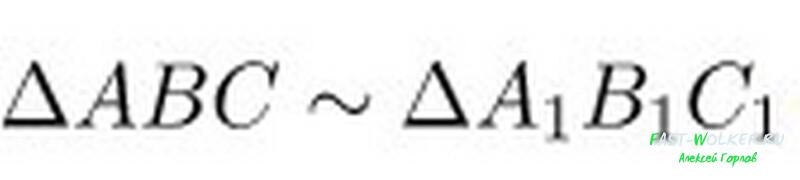
Обозначает, что треугольник АВС подобен треугольнику А1В1С1.
Что значит тильда в конце предложения или в переписке?
Если в конце слова поставить знак тильды, это значит, что вы удлиняете или само слово, или его слог. Так же используется и как удлинение гласной буквы.

Такие вставки используются чаще всего в телефонной переписке или в смс, или в чатах. Так же, ставя этот знак в конце предложения, хотят показать, что оно имеет какой-то тайный скрытый смысл. Такие предложения не должны восприниматься буквально. Если же поставить такой знак после цифры, то он будет выражать уже математическое «приблизительно. Например, «Я думаю где-то 5
», означает, что около 5.
Однозначного применения тильды в конце предложения нет. Встречаются и другие варианты, но наибольшее применение имеют те, что были перечислены выше. Если у вас есть какие-то свои варианты, поделитесь ими в комментариях. Удачи!
Библиотека изображений
Unsplash — сайт с коллекцией фотографий под лицензией Unsplash License, что означает, что вы можете копировать, модифицировать, распространять и использовать фотографии бесплатно, включая коммерческое использование, без запроса на разрешение и без обязательного указания автора.
Для поиска фотографий введите ключевое слово на английском языке. Для загрузки изображения в блок, наведите на него и нажмите на кнопку «Выбрать» — изображение автоматически загрузится в блок.
Tilda Images — фотобанк с премиум-коллекцией из 600 тысяч фотографий и изображений. Вы можете использовать любые материалы коллекции на уникальных условиях — добавлять в коммерческие проекты на Тильде без оплаты. Для этого не нужен запрос разрешения или обязательное указание автора.
Эксклюзивный провайдер библиотеки — Depositphotos. Читать подробнее в соглашении на использование и в условиях лицензии.
Для поиска просто введите любое ключевое слово и посмотрите выдачу. Для загрузки изображения в блок, наведите на него и нажмите на кнопку «Выбрать» — изображение автоматически загрузится в блок.
Google Images — поиск по изображениям Google. Все изображения имеют лицензию Creative Commons Attribution, что означает, что вы можете копировать, модифицировать, распространять и использовать фотографии бесплатно, включая коммерческое использование. Вы обязаны указать имя автора и ссылку на источник.
Для поиска просто введите любое ключевое слово и посмотрите выдачу. Для загрузки изображения в блок, наведите на него и нажмите на кнопку «Выбрать» — изображение автоматически загрузится в блок.
Tilda Icons — коллекция бесплатных иконок от Tilda Publishing. Все иконки вы можете использовать на Тильде в своих личных и коммерческих проектах. Подробности об условиях использования читайте на странице лицензии.
Выберите тему из предложенных, чтобы посмотреть все варианты иконок. Для загрузки иконки в блок, наведите на нее и нажмите на кнопку «Выбрать» — изображение автоматически загрузится в блок.
Linea.io — коллекция иконок, нарисованных дизайнером Дарио Фернандо. Все изображения имеют лицензию Creative Commons Attribution, что означает, что вы можете копировать, модифицировать, распространять и использовать фотографии бесплатно, включая коммерческие цели.
Выберите тему иконки из предложенных, чтобы посмотреть все варианты. Для загрузки иконки в блок, наведите на нее и нажмите на кнопку «Выбрать» — изображение автоматически загрузится в блок.
Значок тильда на телефоне

Дима, вы можете добавить свою политику конфиденциальности как отдельной страницей, так и с помощью попапа с информацией из категории Форма и кнопка (блок BF503).
Политику конфиденциальности можно предлагать пользователям на ознакомление двумя разными способами:
Показать полностью.
1) Галочка «Я прочитал условия». Для этого перейдите в «Контент» (она над вашей формой).Потом нажимаете на «ПОЛЯ ДЛЯ ВВОДА». Листаете в самый низ и нажимаете на большую чёрную кнопку «ДОБАВИТЬ ПОЛЕ ДЛЯ ВВОДА». У вас появится новое поле. Выбираете тип «Галочка». Пишите с чем должен согласиться пользователь (обязательно укажите ссылку на вашу политику). Ниже отмечаете «Обязательно для заполнения».
Далее нажимаете «Сохранить и закрыть».
Если вы не хотите, чтобы пользователь нажимал галочку, а вам достаточно, чтобы он просто прочитал, то:
2) Зайдите в «Контент» вашей формы и в самом низу, под полями, есть «ТЕКСТ ПОД ФОРМОЙ», куда можно вставить текст и ссылку на вашу политику конфиденциальности.
Также рекомендуем вам прочитать нашу статью о том, как привести сайт в соответствие с новым законом. В ней, кроме прочего, есть ссылка на шаблон политики обработки персональных данных. http://tilda.education/articles-personal-data-law
Хорошего дня! 
Как сделать кликабельный номер телефона в конструкторе Tilda?
Сегодня мы расскажем и покажем, как сделать кликабельными телефоны, ссылки на Instagram, Facebook и другие соцсети в блочном конструкторе Тильда.
Для чего же это нужно? Конечно, для нашего с вами удобства! Согласитесь, намного удобнее и приятнее переходить по ссылкам в один клик, а не вбивать их заново в строку браузера, нажимая на номер телефона сразу звонить, а не запоминать номер телефона и набирать его вручную.
Ваши контакты на сайте – это очень важный элемент, чем больше возможностей с вами связаться, тем лучше. Потенциальный клиент, зашедший на сайт, должен иметь возможность связаться с вами удобным для него способом. Кому-то удобнее использовать для связи номер телефона, кто-то хочет воспользоваться мессенджером (Viber, WhatsApp, Telegram, Zalo, Wechat и т.д.), ну а кому-то удобнее использовать e-mail и написать в социальные сети, например, в Facebook, Instagram, VK и другие. На этапе проектирования сайте важная задача – сделать связь с менеджером максимально удобной для наших клиентов.
Как правило, номер телефона и прочие контакты расположены в хедере сайта и в футере, то есть в самом начале страницы и в конце, после смысловых блоков.
Рис. 1. Контакты в шапке, или хедере, сайта.
Рис. 2. Контакты в подвале, или футере, сайта.
Итак, начнем с номера телефона. Чтобы сделать номер кликабельным, необходимо перейти в поле «Контент», в выпадающем меню выбрать пункт «дополнительно» и нажав на кнопку, как указано на Рис. 3 ниже, добавить ссылку: tel:+номер телефона (без пробелов), после чего нажать «применить». После этого номер телефона должен стать красного цвета, это значит, что ссылка прикрепилась, далее жмем «сохранить и закрыть».
Рис. 3. Ссылка на номер телефона.
Далее делаем кликабельными социальные сети, тут все проще. В том же меню, где мы добавляли ссылку на номер телефона, выбираем пункт «ссылки на соц. сети», где заполняем поля интересующих нас социальных сетей прямыми ссылками на ваши страницы, например в поле « FACEBOOK PAGE LINK» вставляем ссылку на вашу страницу https://www.facebook.com/ ваш аккаунт. Если вы хотите добавить свой Telegram, тогда ссылку необходимо ставить следующим образом:
LOGIN=это ваше имя в Telegrame, которое можно посмотреть в настройках.
Почтовый ящик (e-mail) становится кликабельным ровно по тому же принципу, что и номер телефон, путем прикрепления ссылки, смотрите инструкцию ниже, на рисунке 4. После совершения этого действия вам можно будет написать в один клик, что очень удобно для клиентов.